Slik legger du til Gmail på oppgavelinjen på Windows (HURTIGGUIDE)

Slik legger du til Gmail på oppgavelinjen i Windows 10/11 ved hjelp av Chrome eller Microsoft Edge. Få en rask og enkel veiledning her.
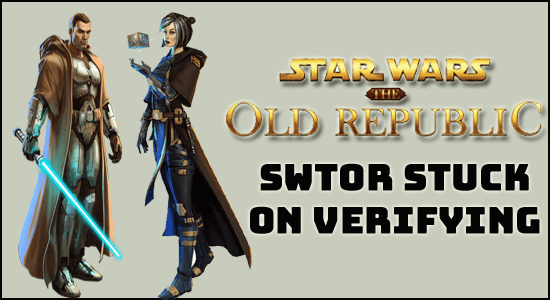
Snuble over Swtor som sitter fast på verifiseringsfeil mens du kjører lanseringen eller start Star Wars: The Old Republic- spillet, så er denne artikkelen for deg. Her finner du ut den mulige løsningen som fungerte for flere brukere for å komme forbi feilen.
Star Wars: The Old Republic eller SWTOR har fått god smak blant sine gamle og lojale fans. For spillere er det imidlertid visse problemer med lanseringen av oppsettet, som er et frustrerende prospekt når som helst på dagen. Problemer som gjør at Swtor sitter fast ved verifisering er en vanlig scene som mange spillere er vitne til, som er registrert for dette.
Etter å ha undersøkt finner vi ut at det er en rekke årsaker som utløser feilen, så her finner du ut den vanlige skyldige som er ansvarlig for feilen.
Hva forårsaker feilen "Swtor sitter fast ved verifisering"?
Som alle andre moderne spill, har SWTOR sin del av problemer under lansering, verifisering av problemer og alt; og dermed hemme den generelle spillopplevelsen. Det er imidlertid noen vanlige årsaker, inkludert,
Hvordan fikse Swtor Stuck ved bekreftelsesfeil?
Innholdsfortegnelse
Løsning 1 – Kjører i administrasjonsmodus
En av de enkleste og raskeste måtene å motvirke SWTOR-lanseringsproblemet innebærer å kjøre spillet i ADMIN-modus . Alt du trenger er å,
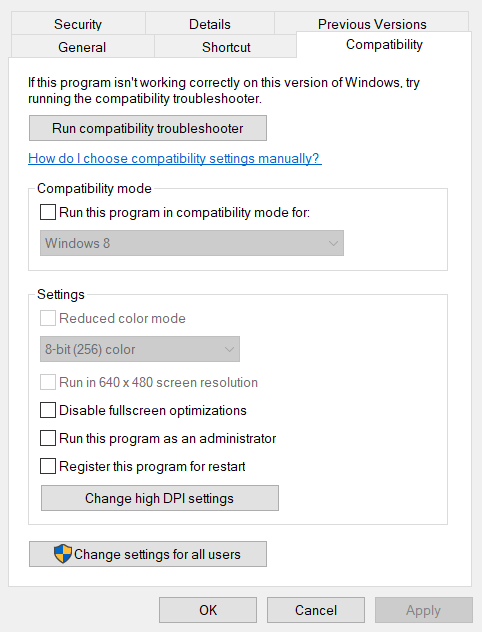
Løsning 2 – Kontrollere filintegriteten
Noen ganger vil ikke Swtor starte fordi spillfiler er skadet eller feilkonfigurert. For Steam-brukere er det et direkte alternativ for å bekrefte det samme. Prosessen innebærer bl.
Steam-brukere:
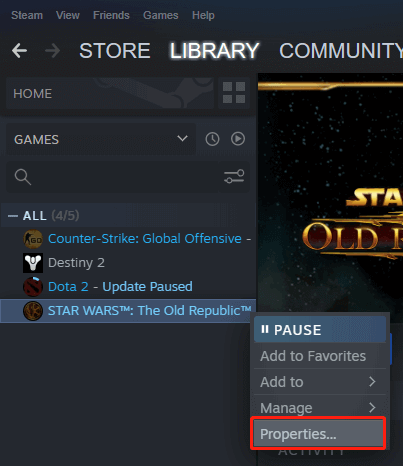
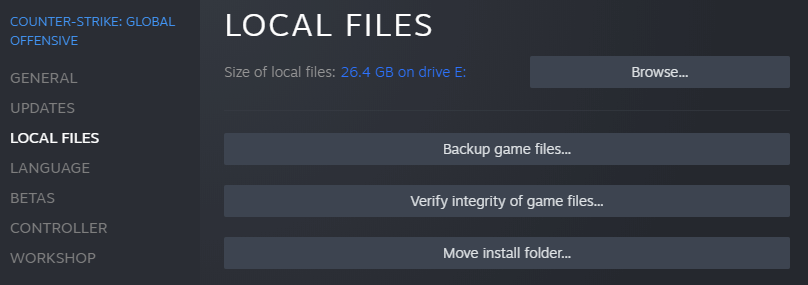
For ikke-Steam-brukere:
Løsning 3 – Deaktivering av antivirus og brannmur midlertidig
Swtor-starteren sitter fast ved å bekrefte at problemet er nært forestående med tilfelle av antivirus eller en brannmur som blokkerer seg. Selv om all denne programvaren er ansvarlig for å beskytte PC-en eller systemet, ville disse noen ganger ikke tillate noen programvare eller til og med den ekte programvaren å fungere.
Det er en god sjanse for at all denne programvaren vil betrakte dem som en sikkerhetstrussel og dermed ikke tillate lanseringen å fungere. For å løse problemet, deaktiver bare brannmuren og antivirusprogrammet. Dette gjelder også for Windows Defender-systemer.
Løsning 4 – Fjerne BitRaider-mappen
Problemet er bare identisk med nettstrømbrukere. Å kjøre BitRaider kan noen ganger påvirke den generelle ytelsen til CPU-en og til og med endre internetthastigheten. Alt dette kan føre til at Swtor sitter fast på lasteskjermen etter å ha klikket på spill. I dette tilfellet ville det klokeste være å slette BitRaider, og trinnene involvert,
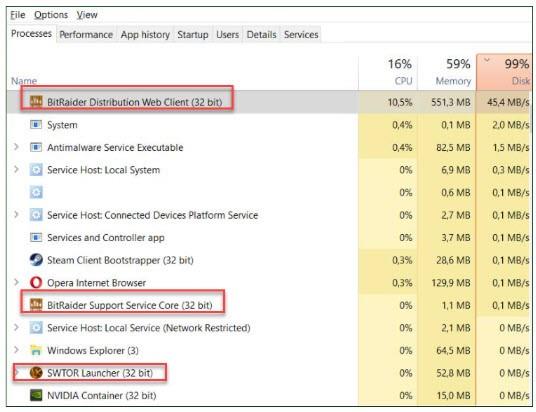
Løsning 5 – Sjekk GPU-driveren
I en rekke hendelser kan SWTOR-krasj oppstå hvis GPU-driverne ikke er oppdaterte og har holdt seg ustabile over lengre tid. Løsningen ville da være å fikse det samme, og prosessen innebærer,
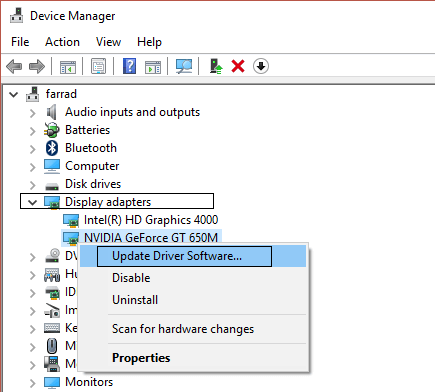
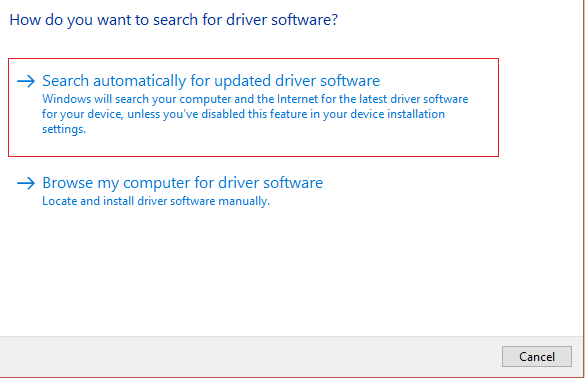
Dessuten klarer Windows mange ganger ikke å finne den oppdaterte driveren som er kompatibel med Windows-systemet ditt, så her foreslås det å bruke det enkle og automatiske Driver Easy-verktøyet . Dette er et avansert verktøy som bare ved å skanne en gang oppdager og oppdaterer hele systemdriverne automatisk.
Få driver Enkelt å oppdatere grafikkdrivere automatisk
Anbefalt løsning for å fikse Windows-feil og -problemer
Noen ganger, på grunn av Windows-systemfeil eller -feil, begynner du å se feil med spillet. I dette tilfellet, kjør det profesjonelle anbefalte PC-reparasjonsverktøyet .
Dette er et avansert verktøy for å løse ulike fatale Windows-feil som BSOD-feil, DLL-feil, problemer med programmer/applikasjoner, systemfiler eller registerproblemer og andre med noen få klikk på datamaskinen din.
Bortsett fra dette vil verktøyet også beskytte PC-en din mot forskjellige typer skadelig programvare/virus og øke hastigheten på PC-en for bedre ytelse.
Få PC Repair Tool, for å fikse forskjellige Windows PC-feil
Siste tanker
Å bruke disse triksene vil hjelpe deg med å løse problemet med Swtor som sitter fast ved verifisering og vil ikke kreve noen store utgifter.
Utfør disse reparasjonene trinn for trinn og løs feilen med letthet og start spillet uten problemer.
Dessuten kan du også optimere spillytelsen din med Game Booster . Dette øker spillet ved å optimalisere systemressursene og gir bedre spilling. Ikke bare dette, men det fikser også vanlige spillproblemer som lagging og lav FPS-problemer.
Ikke glem å like og dele artikkelen vår.
Lykke til..!
Slik legger du til Gmail på oppgavelinjen i Windows 10/11 ved hjelp av Chrome eller Microsoft Edge. Få en rask og enkel veiledning her.
Hvis App Store forsvant fra startskjermen på iPhone/iPad, ikke bekymre deg, det er en enkel løsning for å gjenopprette den.
Oppdag de beste ublokkerte spillnettstedene som ikke er blokkert av skoler for å forbedre underholdning og læring.
Mottar feilmelding om utskrift på Windows 10-systemet ditt, følg deretter rettelsene gitt i artikkelen og få skriveren din på rett spor...
Du kan enkelt besøke møtene dine igjen hvis du tar dem opp. Slik tar du opp og spiller av et Microsoft Teams-opptak for ditt neste møte.
Når du åpner en fil eller klikker på en kobling, vil Android-enheten velge en standardapp for å åpne den. Du kan tilbakestille standardappene dine på Android med denne veiledningen.
RETTET: Entitlement.diagnostics.office.com sertifikatfeil
Hvis du står overfor skriveren i feiltilstand på Windows 10 PC og ikke vet hvordan du skal håndtere det, følg disse løsningene for å fikse det.
Hvis du lurer på hvordan du sikkerhetskopierer Chromebooken din, har vi dekket deg. Finn ut mer om hva som sikkerhetskopieres automatisk og hva som ikke er her
Vil du fikse Xbox-appen vil ikke åpne i Windows 10, følg deretter rettelsene som Aktiver Xbox-appen fra tjenester, tilbakestill Xbox-appen, Tilbakestill Xbox-apppakken og andre..


![[100% løst] Hvordan fikser du Feilutskrift-melding på Windows 10? [100% løst] Hvordan fikser du Feilutskrift-melding på Windows 10?](https://img2.luckytemplates.com/resources1/images2/image-9322-0408150406327.png)



![FIKSET: Skriver i feiltilstand [HP, Canon, Epson, Zebra og Brother] FIKSET: Skriver i feiltilstand [HP, Canon, Epson, Zebra og Brother]](https://img2.luckytemplates.com/resources1/images2/image-1874-0408150757336.png)

![Slik fikser du Xbox-appen som ikke åpnes i Windows 10 [HURTIGVEILEDNING] Slik fikser du Xbox-appen som ikke åpnes i Windows 10 [HURTIGVEILEDNING]](https://img2.luckytemplates.com/resources1/images2/image-7896-0408150400865.png)